Как всегда запускать PowerShell от имени администратора в Windows 10
PowerShell – это компонент по умолчанию в Windows 10. Он не только входит в состав операционной системы, но вы также можете заменить командную строку в меню Power User на PowerShell. Как и в случае с командной строкой, вы можете запускать PowerShell как обычный пользователь или как пользователь с правами администратора, хотя есть несколько случаев, когда вам нужно использовать любой из этих инструментов без прав администратора. Если вы предпочитаете PowerShell командной строке и хотите более быстрый способ открыть его с правами администратора, вы можете изменить его ярлык на панели задач, чтобы он всегда запускался от имени администратора.
Закрепите PowerShell на панели задач. Найдите его с помощью поиска Windows, найдите его в списке «Все приложения» в меню «Пуск» или попросите Кортану найти его для вас. Щелкните его правой кнопкой мыши и выберите в контекстном меню «Закрепить на панели задач».
После того, как PowerShell будет закреплен на панели задач, щелкните значок правой кнопкой мыши, чтобы открыть список переходов для программы. В списке переходов снова щелкните правой кнопкой мыши «Windows PowerShell» и выберите «Свойства».
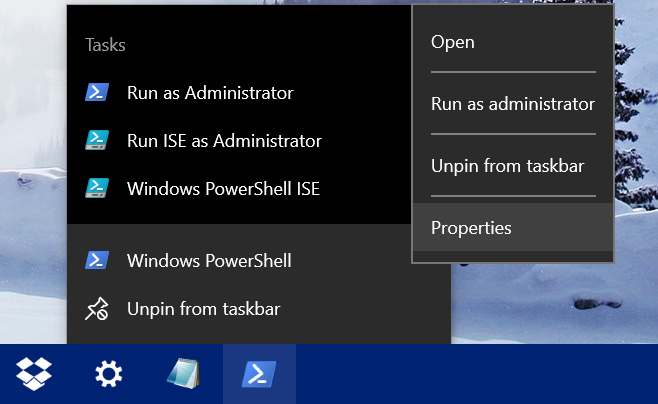
Программы для Windows, мобильные приложения, игры - ВСЁ БЕСПЛАТНО, в нашем закрытом телеграмм канале - Подписывайтесь:)
По умолчанию в окне свойств откроется вкладка «Ярлык». Нажмите кнопку «Дополнительно» в нижней части этой вкладки, чтобы открыть окно «Дополнительные свойства». Включите здесь опцию «Запуск от имени администратора» и нажмите «ОК».
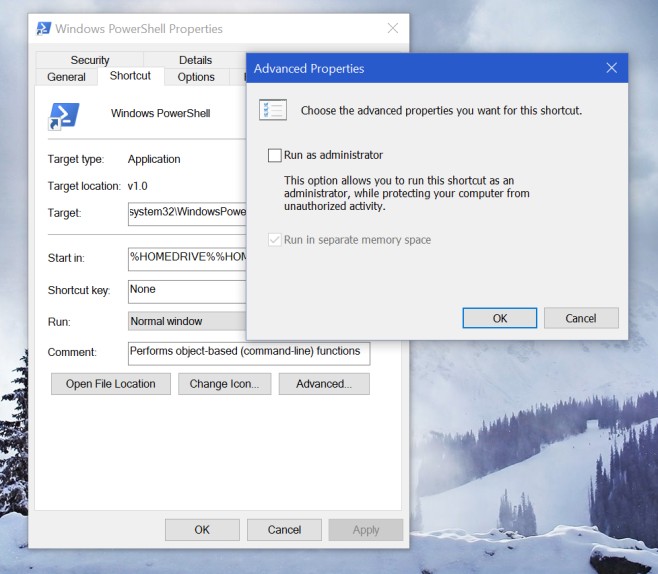
Убедитесь, что вы нажали «Применить» на экране «Свойства». С этого момента всякий раз, когда вы используете ярлык на панели задач для запуска PowerShell, он всегда будет запускаться с правами администратора. Запуск PowerShell от имени администратора с последующим закреплением программы на панели задач не поможет.
Программы для Windows, мобильные приложения, игры - ВСЁ БЕСПЛАТНО, в нашем закрытом телеграмм канале - Подписывайтесь:)





